photoshop怎么调色的方法步骤
1、打开电脑,找到ps软件,如下图所示。
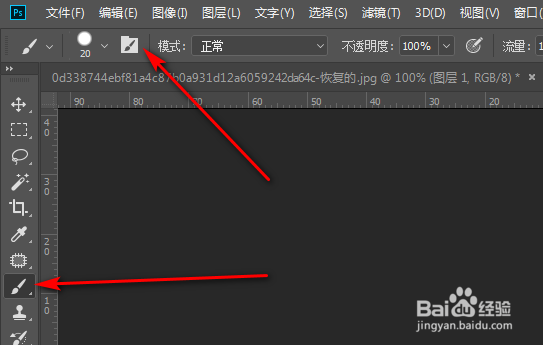
2、打开软件后,导入素材照片。

3、按快捷键ctrl+J复制一图层。
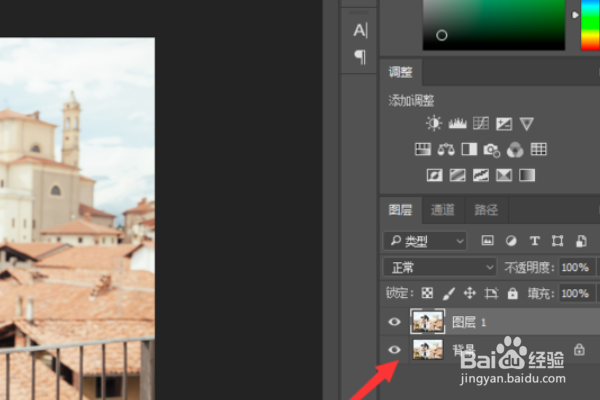
4、接着,添加色彩平衡图层。
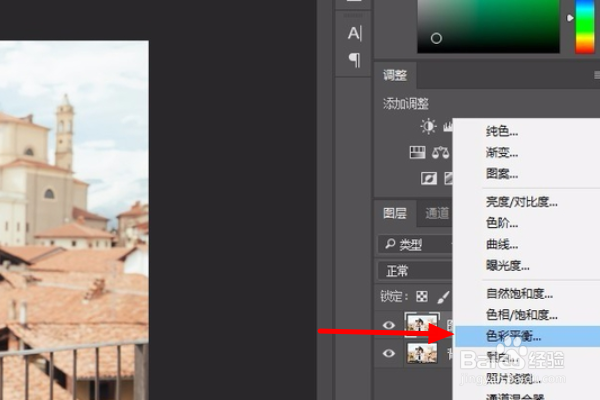
5、打开色彩平衡面板。

6、接着,分别调节阴影、中间调、高光部分。将阴影调节为如图所示的数值、。
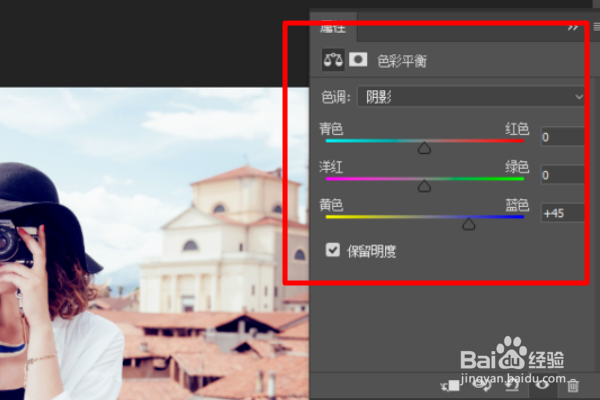
7、将中间调调为如图所示的数值。
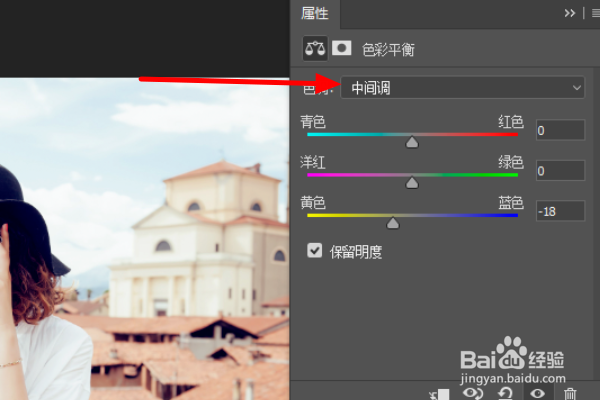
8、将高光部分调节为如图所示的数值。
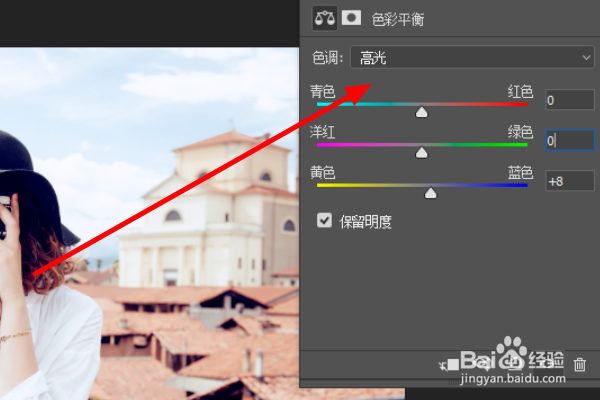
9、最后,如图所示效果。

声明:本网站引用、摘录或转载内容仅供网站访问者交流或参考,不代表本站立场,如存在版权或非法内容,请联系站长删除,联系邮箱:site.kefu@qq.com。